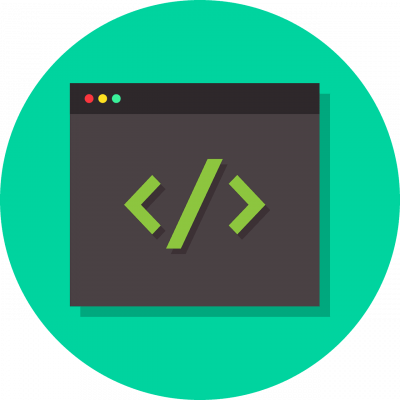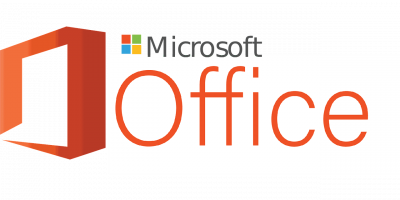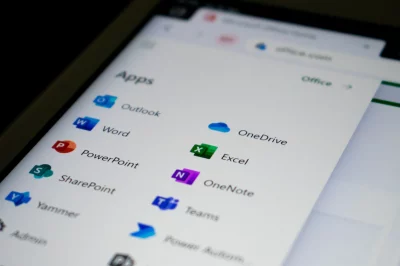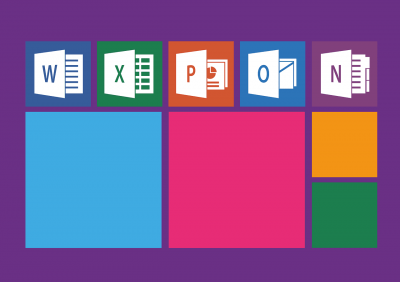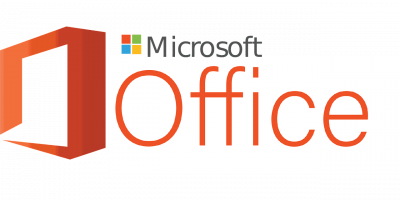Le 15 migliori comandi di PowerShell per Office 365 (Utenti, Gruppi, Licenze). A come utente di Windows PowerShell , so che usare PowerShell per l’amministrazione di Office 365 può sembrare complicato a molti utenti di Office 365.
Tuttavia, nella mia esperienza, nonostante ciò, Windows PowerShell è uno strumento estremamente utile per gestire Office 365. Ad esempio, invece di passare al setaccio la miriade di opzioni disponibili nel portale di Office 365, gli amministratori possono ottenere facilmente ciò di cui hanno bisogno inserendo alcune righe di codice. Pertanto, è imperativo imparare alcuni comandi utili che possono essere molto utili per semplificare la tua esperienza con Office 365.
Con questo in mente, impariamo le prime 15 Office 365 comandi PowerShell che possono tornare utili nel semplificare le attività di Office 365.
I 15 migliori comandi PowerShell di Office 365 (Utenti, Gruppi, Licenze)
Fonte immagine: Pixabay
1. Creazione di classificazioni per i Microsoft 365 Groups
Quando gli utenti nella tua organizzazione creano un Microsoft 365 Group, puoi offrire loro l’opzione di assegnare un’etichetta di sensibilità. È importante notare che una volta abilitate le etichette di sensibilità, gli utenti che creano gruppi non avranno più accesso alle etichette di classificazione che stavano utilizzando in precedenza.
Microsoft consiglia di utilizzare etichette di sensibilità invece della precedente funzionalità di classificazione dei gruppi. È possibile creare classificazioni che gli utenti nella propria organizzazione possono impostare quando creano un Microsoft 365 Group. Ad esempio, è possibile consentire agli utenti di impostare “Standard”, “Segreto” e “Top Secret” sui gruppi che creano. Ecco i cmdlet Azure Active Directory appropriati per la creazione di classificazioni di gruppi.
Il comando seguente crea un elenco di classificazioni:
$setting["ClassificationList"] = "Low Impact, Medium Impact, High Impact"È possibile utilizzare l’attributo delle impostazioni ClassificationDescriptions per definire ogni classificazione. La sintassi è la seguente:
$setting["ClassificationDescriptions"] ="Classification:Description,Classification:Description"Comando di esempio:
$setting["ClassificationDescriptions"] = "Low Impact: General communication, Medium Impact: Company internal data , High Impact: Data that has regulatory requirements"In alternativa, eseguire questo comando durante la creazione di un nuovo gruppo con classificazione:
New-UnifiedGroup -Classification -AccessTypeDopo aver abilitato queste impostazioni, il proprietario del gruppo potrà selezionare un’etichetta da una casella di riepilogo e salvarla dalla pagina Modifica gruppo sia in Outlook sul Web che in Outlook.
2. Concedere agli utenti il permesso di inviare come Gruppo Microsoft 365
Fonte immagine: Unsplash
Quando questa impostazione è abilitata, i membri di un Gruppo Microsoft 365 possono utilizzare qualsiasi versione di Outlook o Outlook sul web per comporre e rispondere agli email nel nome del gruppo.
Per farlo, utilizza i cmdlet Add-RecipientPermission e Get-RecipientPermission per abilitare la tua opzione Gruppi Microsoft 365 “Invia come”.
Per inviare un email all’indirizzo del gruppo, gli utenti devono visitare il gruppo, comporre una nuova email e quindi modificare il campo “Invia come” per leggere “Gruppo”.
Puoi anche fare questo tramite The Exchange Admin Center. Per modificare le autorizzazioni di un gruppo per un determinato utente, esegui lo script seguente con le sostituzioni appropriate per gli alias del gruppo e dell’utente. Questo script richiede l’accesso a Exchange Online PowerShell, che si ottiene collegandosi a Exchange Online.
PowerShell:
$groupAlias = ""
$userAlias = ""
$groupsRecipientDetails = Get-Recipient -RecipientTypeDetails groupmailbox -Identity $groupAlias
Add-RecipientPermission -Identity $groupsRecipientDetails.
Name -Trustee $user
Alias -AccessRights SendAsUna volta eseguita e completata questa operazione, gli utenti possono accedere a Outlook o Outlook sul web e inviare come gruppo inserendo l’indirizzo email del gruppo nel campo From.
3. Utilizzare PowerShell per recuperare un elenco completo degli utenti di Office 365
Usa il cmdlet Get-MsolUser per compilare un elenco di utenti di Office 365 e i loro associatilicenze. Questo comando restituisce il Dipartimento, DisplayName, Città e ObjectID per ciascun utente nel tenant di Office 365 che ha una licenza valida.
Get-MsolUser | Select DisplayName, City, Department, ObjectIDSpesso quando si gestisce Office365, potrebbe essere necessario visualizzare il numero totale di licenze account. Per farlo, eseguire il seguente cmdlet:
Get-MsolAccountSkuNel caso in cui si desideri visualizzare un elenco dei servizi disponibili, è necessario eseguire il seguente script:
Select "Get-MsolAccountSku | -ExpandProperty ServiceStatus"4. Nascondere i Gruppi Microsoft 365 dall’Elenco Indirizzi Globale (GAL)
Microsoft consente di specificare se un Gruppo Microsoft 365 viene visualizzato nel GAL o in altri elenchi di distribuzione a livello aziendale.
Ad esempio, se per qualche motivo non si desidera che un determinato gruppo appaia nell’elenco indirizzi globale. Per rimuovere l’entry del gruppo dall’elenco indirizzi, è necessario eseguire il seguente cmdlet Set-Unified Group.
Set-UnifiedGroup -Identity "Legal Department" -HiddenFromAddressListsEnabled $trueLeggi anche Distribuire Report Utenti Office 365
Eseguire Report Office 365 utilizzando InfraSOS (Centinaia di Report)
Provateci gratuitamente, accesso a tutte le funzionalità. – Disponibili oltre 200 modelli di report AD. Personalizza facilmente i tuoi report AD.
5. Garantire che solo gli utenti interni possano inviare messaggi ai Microsoft 365 Groups
Fonte immagine: Pixabay
Microsoft 365 È possibile modificare le impostazioni del gruppo per impedire che gli utenti al di fuori dell’organizzazione del gruppo inviino messaggi. Questa impostazione garantisce che nessuno al di fuori della tua organizzazione possa inviare una email al tuo gruppo tramite email.
Quando questa impostazione è abilitata, tutti i messaggi inviati al tuo gruppo da utenti al di fuori del gruppo vengono ignorati.
Per farlo, eseguire il seguente Set-UnifiedGroup cmdlet command.
Set-UnifiedGroup -Identity "Internal senders only" -RequireSenderAuthenticationEnabled $true6. Modificare il nome visualizzato del Microsoft 365 Group
Il nome del Microsoft 365 Group è specificato nel nome visualizzato. Questo è il nome che appare nel pannello di controllo di Exchange o Microsoft 365. Utilizzando il comando Set-UnifiedGroup, è possibile modificare il nome visualizzato del gruppo o assegnare un nuovo nome a un gruppo Microsoft 365 esistente.
Per farlo, eseguire il seguente comando:
Set-UnifiedGroup -Identity "[email protected]" -DisplayName "My new group"7. Visualizzazione degli utenti di Microsoft 365 con licenza
Le opzioni di licensing della tua organizzazione Microsoft 365 potrebbero consentire l’assegnazione di alcune, tutte o nessuna licenza alle account utente. PowerShell per Microsoft 365 ti permette di identificare facilmente quali dipendenti hanno licenze valide e quali no.
Esegui il seguente comando per visualizzare le licenze disponibili nel tenant:
Connect-Graph -Scopes User.Read.All, Organization.Read.AllEseguire questo comando per visualizzare i dettagli della licenza di un account specifico:
Get-MgUserLicenseDetail -UserId ""Ad esempio:
Get-MgUserLicenseDetail -UserId "[email protected]"Eseguire questo comando per visualizzare un elenco completo di tutti gli account utente nella tua organizzazione che hanno accesso a uno dei tuoi piani di licenziamento (utenti licenziati).
Get-MgUser -Filter 'assignedLicenses/$count ne 0' -ConsistencyLevel eventual -CountVariable licensedUserCount -All -Select UserPrincipalName,DisplayName,AssignedLicenses | Format-Table -Property UserPrincipalName,DisplayName,AssignedLicenses
Write-Host "Found $licensedUserCount licensed users."Eseguire questo comando per visualizzare un elenco di account utente nella tua organizzazione che hanno una licenza E5.
$e5Sku = Get-MgSubscribedSku -All | Where SkuPartNumber -eq 'SPE_E5'
Get-MgUser -Filter "assignedLicenses/any(x:x/skuId eq $($e5sku.SkuId) )" -ConsistencyLevel eventual -CountVariable e5licensedUserCount -All
Write-Host "Found $e5licensedUserCount E5 licensed users."Leggi anche Esegui report di licenza Office 365 con InfraSOS
8. Visualizzazione degli utenti non licenziati
Per visualizzare gli utenti non licenziati, eseguire il seguente comando:
Get-MgUser -Filter 'assignedLicenses/$count eq 0' -ConsistencyLevel eventual -CountVariable unlicensedUserCount -All
Write-Host "Found $unlicensedUserCount unlicensed users."Eseguire questo comando per vedere un elenco di tutti gli account utente (a parte gli account ospiti) nel tuo organizzazione che non sono stati assegnati a nessuno dei tuoi piani di licenziamento (utenti non licenziati users).
Get-MgUser -Filter "assignedLicenses/`$count eq 0 and userType eq 'Member'" -ConsistencyLevel eventual -CountVariable unlicensedUserCount -All
Write-Host "Found $unlicensedUserCount unlicensed users (excluding guests)."9. Integrazione di MailTips nei Microsoft 365 Groups
Office 365 consente di visualizzare suggerimenti per le email ogni volta che si invia una email a un Gruppo Microsoft 365.
Per farlo, è necessario utilizzare il cmdlet Set-UnifiedGroup:
Set-UnifiedGroup -Identity "MailTip Group" -MailTip "This group has a MailTip"Office 365 consente inoltre di definire traduzioni alternative per il MailTip tramite la configurazione MailTipTranslations.
Ad esempio, se si desidera la versione in spagnolo, è possibile ottenerla eseguendo il seguente comando:
Set-UnifiedGroup -Identity "MailaTip Group" -MailTip "This group has a MailTip" -MailTipTranslations "@{Add="ES:Esta caja no se supervisa."10. Cambiare una password in Office 365 con PowerShell
Come amministratore o utente normale di Office 365, potresti dover cambiare la tua password, sia perché il tuo account è stato compromesso sia perché vuoi utilizzare una password più sicura.
Office365 rende questo possibile con il comando Set-MsolUserPassword che viene utilizzato per modificare una password esistente. Il sistema genera una password casuale se non si desidera preoccuparsi di cercare di inventarne una, oppure si specifica una nuova password come nell’esempio riportato di seguito.
Set-MsolUserPassword -UserPrincipalName JSmith@Netwrixqcspa.onmicrosoft.com -NewPassword P@SSw0rd!11. Gestione dell’appartenenza al gruppo Office 365
Office 365 offre agli amministratori la capacità di gestire l’appartenenza a Office 365 utilizzando Powershell. Spesso come amministratore potreste aver bisogno di ottenere un elenco di tutti i gruppi. Per questo dovete utilizzare il comando Get-MsolGroup che vi permette di ottenere un elenco completo dei gruppi di Office 365.
Inoltre, potete utilizzare il comando Add-MsolGroupMember per aggiungere un utente in un gruppo:
Add-MsolGroupMember -GroupObjectId 5b61d9e1-a13f-4a2d-b5ba-773cebc08eec -GroupMemberObjectId a56cae92-a8b9-4fd0-acfc-6773a5c1c767 -GroupMembertype userUtilizzando il comando Get-MsolGroup, potete anche determinare l’ID esadecimale del gruppo, che è rappresentato da GroupObjectId. Potete anche trovare l’GroupMemberObjectId che è l’ID oggetto utente, eseguendo questo comando:
Get-MsolUser | Select ObjectID.Infine, come amministratore, se desideri rimuovere un utente da un gruppo, puoi farlo utilizzando il cmdlet Remove-MsoGroupMember.
12. Creazione di report in Office 365
PowerShell viene utilizzato per generare una vasta gamma di report in Office 365. Ecco i seguenti comandi Powershell utili per creare report di Office 365.
Ottenere un’analisi dettagliata di tutti i caselle di posta:
Get-mailbox | get-MailboxStatisticsSe desideri visualizzare un elenco completo di caselle di posta inattive che non sono state accessibili negli ultimi 30 giorni, puoi farlo utilizzando il seguente comando:
Get-Mailbox –RecipientType 'UserMailbox' | Get-MailboxStatistics | Sort-Object LastLogonTime | Where {$_.LastLogonTime –lt ([DateTime]::Now).
AddDays(-30) } | Format-Table DisplayName, LastLogonTimePer ottenere un report dei principali mittenti e destinatari, esegui il seguente comando:
Get-MailTrafficTopReportEsegui lo script seguente per ottenere un report di tutti i gruppi e le loro appartenenze:
function Get-AllO365Members
{
Try
{
$O365Groups=Get-UnifiedGroup
foreach ($O365Group in $O365Groups)
{
Write-Host "Group Membership: " $O365Group.DisplayName -ForegroundColor Green
Get-UnifiedGroupLinks –Identity $O365Group.Identity –LinkType Members
Write-Host
}
}
catch [System.Exception]
{
Write-Host -ForegroundColor Red $_.Exception.ToString()
}
}
Get-AllO365MembersÈ importante notare che l’API di Reporting di MS Graph ha ora sostituito la maggior parte dei cmdlet delle report di Powershell.
Pertanto, potresti dover recarti al Centro di Office 365 Sicurezza & Conformità per ottenere alcuni report.
13. Rimozione dell’utente da tutti i siti con Powershell
A volte, come amministratore, potresti dover rimuovere un utente da Office 365. Per questo scopo, utilizza il seguente comando per eliminare in modo permanente un utente da tutti i siti:
Get-SPOSite | ForEach {Remove-SPOUser -Site $_.Url -LoginName " JSmith@enterprise.onmicr14. Stabilire una connessione a un’istanza di Office 365
Per iniziare a lavorare con Office 365, è necessario scaricare e installare il modulo PowerShell per Windows. Seguire i seguenti passaggi per farlo.
In primo luogo, ottenere l’Assistente per l’accesso ai servizi online Microsoft per IT Professionals RTW e configurarlo sul computer.
Il secondo passo è installare il modulo PowerShell per i Servizi Online per Azure Active Directory e Office 365 sul computer:
Questo può essere fatto eseguendo questo comando:
Install-Module -Name AzureAD
Install-Module -Name MSOnlineIl passaggio successivo è fornire le credenziali dell’amministratore per Office 365:
$Cred = Get-CredentialIl quarto passo è creare una sessione remota Powershell. Per farlo, eseguire il seguente comando:
$O365 = New-PSSession -ConfigurationName Microsoft.Exchange -ConnectionUri https://outlook.office365.com/powershell-liveid/ -Credential $Cred -Authentication Basic -AllowRedirectionIl passaggio successivo è importare i comandi della sessione nella sessione locale di Windows PowerShell:
Import-PSSession $O365Infine, connettiti a tutti i servizi di Office 365 con:
Connect-MsolService –Credential $O365Dopo aver importato i moduli di Windows PowerShell necessari, ora puoi iniziare a gestire Office 365.
15. Connessione a Exchange Online e SharePoint Online con PowerShell
Office365 ti consente di stabilire una connessione a Microsoft Exchange Online o a Microsoft SharePoint Online. Connettersi a Exchange Online tramite PowerShell è molto simile a connettersi a Office 365. Per farlo, esegui il seguente codice:
$Cred = Get-Credential
$Session = New
-PSSession -ConfigurationName Microsoft.Exchange -ConnectionUri https://outlook.office365.com/powershell-liveid/ -Credential $Cred -Authentication Basic –AllowRedirectionD’altra parte, connettersi a SharePoint Online funziona in modo leggermente diverso. Prima di gestire il tuo tenant SharePoint Online, devi installare l’add-on SharePoint Online Management Shell. Una volta fatto, esegui il seguente script PowerShell:
$admin="[email protected]" $orgname="enterprise" $userCred = Get-Credential -UserName $admin -Message "Type the password." Connect-SPOService -Url https://$orgname-admin.sharepoint.com -Credential $userCredConclusione dei comandi di Office 365 PowerShell (Utenti, Gruppi, Licensing) Top
Powershell è uno strumento estremamente potente per gestire Office 365. La gestione in Office 365 con PowerShell è veloce e semplice come su Microsoft Windows Server.
Tuttavia, mentre le modifiche possono essere facilmente apportate con Powershell, è sempre consigliabile mantenere un registro delle modifiche apportate all’ambiente di Office 365.Questo è utile nel risolvere i problemi nel caso si verifichino problemi in futuro.
Source:
https://infrasos.com/top-15-office-365-powershell-commands-users-groups-licensing/